Podcast 免費教學懶人包!0 到 1 完整詳解看這邊:麥克風、企劃、剪輯、音樂、上傳
已更新:1月29日
想要做 podcast 卻遲遲不知該從何開始嗎?其實 podcast 沒你想像中那麼難,在這篇文章我將從頭開始介紹製作 podcast 所需的設備、技巧、和觀念,包含腳本規劃、節目上傳、錄製方法,如果你想要直接看 podcast 製作教學的影片版,除了可以參考我的 Podcast 新手攻略課程,也可以訂閱 Daisy 愛自學 YouTube 看更多 podcast 教學影片。

Podcast 製作教學 2025 最新整理✨
在這篇文章我會分九大階段介紹如何產出一個完整的節目,包含以下幾點:
腳本規劃:腳本要寫些甚麼、怎麼寫,才可以讓實際錄製時更加順暢
器材設備:需要添購哪些設備軟體才能錄音、做剪輯後製
剪輯教學:如何透過 Adobe Audition 錄音剪輯、加上配樂
遠距訪談:哪些軟體可以錄製遠距訪談
輸出音檔:透過 Audition 輸出音檔
ID3 標籤:如何為音檔編輯 ID3 標籤、封面圖片規格
託管平台:優質的 Hosting 服務商怎麼選
上架 Apple Podcasts:如何申請上架節目、審核時間多長?
節目筆記:如何撰寫節目筆記提升流量
讀完整篇文章,你會建立對 podcast 製作完整的概念,剩下的就只要動手實作,把想法轉換成實際的音檔內容、即可開始你的 podcast 旅程。

如何規劃節目腳本
我知道有時候即興發揮會有意想不到的效果,而且寫腳本好累人,一定要事先規劃嗎?但既然都已經知道節目主題了,何不在前期多做一點功課,讓一道美味的料理變得更色香味俱全呢!相信我,一個好的腳本可以讓節目的節奏變得更加緊湊、精彩。不要擔心準備腳本會耗費你太多的時間,其實我們單靠簡單的計畫就可以讓節目內容更饒富趣味。
規劃主題
最關鍵同時也是影響節目能否成功最大的因素就是主題的訂定,如果挑選了一個錯誤的主題,即使麥克風再高級,音質再高超,我相信是沒有辦法激起聽眾的興趣去收聽的。
所以我建議,先針對你感興趣的主題清單做基本市場調查,目前網路上關切這個主題的聲量多嗎?以及同質性的節目多嗎?和這個主題能延伸出的討論話題豐富、多元化嗎?試著在腦中描繪出你的理想聽眾類型為何,是一般的家庭主婦、抑或是職場女強人、還是大學憤青、或是健身魔人?當聽眾的輪廓越清晰、特徵越明顯,那麼你的節目主題就可以更縮限、更具獨特性。
在寫下節目主題跟目標聽眾之後,接著根據每一集節目內容的準備,試著思考以下問題:
有哪些資訊是你的目標聽眾會好奇的?
他們可能會遇到的問題有哪些?
他們可能正在那些問題上有掙扎?
在每一集節目中,你都可以針對以上三點去提出解法、有用的資訊、具體的價值,讓他們感覺到收聽你的節目是有實質幫助的。
但要怎麼樣可以找到以上問題呢?你可以設身處地站在聽眾角度思考,舉例來說:假設是健身主題,聽眾可能會好奇冬天進補怎麼吃才不會發胖?高蛋白零食怎麼挑選才不會踩雷?減脂卡關遇到停滯期怎麼辦?.......諸如此類的 TA 痛點都是很好發揮的節目主題。
一個我很常用的主題靈感來源是透過觀察 Facebook 社團、或是 PTT、Dcard 上有沒有人提出跟主題相關的疑問,底下的留言是否熱烈,再從留言討論串中找到有趣的切入點,進而加點自己的創意和觀點延伸出不同的討論主題,這樣很快的就能產出一份腳本的大綱囉!

準備腳本逐字稿
節目腳本有分兩種 - 一種是大綱型的短篇腳本、另一種是鉅細靡遺的長篇逐字稿,要採用哪種形式見仁見智,以下分析兩種腳本的優缺點。
藉由準備長篇型逐字稿,你可以避免在錄音時會說太多冗言贅句,以確保節目內容是非常緊湊扎實的,相對適合書籍導讀類、或是語言教學、知識型的 podcast 節目;但缺點是缺少讓主持人自由發揮的彈性,也容易陷於「照稿念」的不自然語調,所以一個專業富經驗的播音人,是需要透過不斷地練習才能照稿念也能聽起來自然、口語化、不僵硬。除此之外,逐字稿的準備也相當耗時。
相反地,大綱型的腳本則只需列出每個節目段落的主題,重點式的註記提醒主持人下個要著墨的重點為何,同時有足夠的發揮空間,可以圍繞在主題上做更多的延伸,讓談話更富有主持人的個人特色,同時也不會耗費太多的時間去準備這份腳本;但缺點是,因為只是輕描淡寫的註記概要,所以可能會發生主持人忘記原本要說的話、重複解釋某個概念、花太多時間著墨某個重點、冗言贅字過多...這類的失誤發生,這也容易造成你在剪輯後製上的不效率。
至於要選擇哪個腳本形式,仍取決於個人特質、習慣的不同,像我本身是凡事都要準備充足才上場的個性,就會偏好長篇型的逐字稿,但我的同事是自由奔放型、常常跑題暢聊的人格,他就不適合逐字稿的腳本。我會建議,在初期做節目時,先以逐字稿為主,等你逐漸熟悉流程之後,再逐步地依你的習慣做調整,以讓整體錄製的時間成本、效益、跟個人習慣取得一個完美的平衡。
需要哪些設備器材?
麥克風
任何的麥克風都可以用來錄製 podcast,但差別在於聽眾可以快速分辨我們所使用的麥克風品質優劣,如果想要溫柔地對待聽眾的耳朵,選購一支音質不錯的麥克風是相當重要的。但好的麥克風一定很貴嗎?這可不一定,我入手的第一支麥克風是使用 圓剛 AverMedia 的 AM310 USB 麥克風,使用兩年多音質仍清晰乾淨、適合單人錄製所用。
收聽 AM310 音質:
👉如果想要看從低價位到專業款的麥克風評比,請看這篇文章:
【2025 最新】10 款 Podcast 麥克風推薦:平價入門款到專業廣播級都有!(附音質實測)
在你選購麥克風的同時,你也會發現有兩種不同的類型-USB 麥克風以及 XLR 麥克風,USB 麥克風是插上電腦即可使用不需要另外安裝驅動軟體,所以對於新手來說通常會推薦使用 USB 麥克風,價格相對便宜也簡單好上手;XLR 麥克風無法單獨使用,一定要搭配混音器或調音台等設備再連接上電腦使用,但音質更好,專業現場表演也都是使用 XLR 麥克風為主。
那如果你本身有在開遊戲直播等,已經有一副耳罩型麥克風,也可以用來錄 podcast,但要提醒的是,入耳式麥克風通常收音效果不會有桌上型麥克風來得優質,如果想要長期經營 podcast,建議還是購買一個專業 podcast 麥克風會更實用。

混音器(選購)
如果你打算使用 XLR 麥克風,那麼你會需要搭配一個混音器才能讓麥克風的收音轉換為數位訊號到電腦軟體裡,一個 XLR 混音器通常可以同時收音多個麥克風,也可以讓使用者做基本的音量調整,混音器也會幫你把音檔整理歸檔好,並且儲存在記憶卡,你可以直接將記憶卡放入筆電裡做進一步的剪輯後製。混音器非常的方便,但價格也不斐,通常要價 NT$ 5,000 到 NT$ 10,000 不等,主要取決於支援多少頻道跟功能豐富度。
電腦
電腦的功用在於錄音跟剪輯,不管是 Mac 或是 Windows 系統都可以,如果你是使用 USB 麥克風,則可以直接使用麥克風附上的 USB 線直接連上電腦錄音,但如果你是使用 XLR 麥克風跟混音器,則需要另外購入一個 3.5mm 的轉接頭,或是 USB 轉接頭,建議先確認好器材之間相連的規格再購入轉接頭,避免買錯不能用的悲劇發生。
音頻剪輯軟體
要把錄音完的音檔剪輯輸出成節目音檔,你會需要一個音頻剪輯軟體,也稱做是 DAW(Digital Audio Workstatio)來幫你完成這件事,市面上有各式各樣的剪輯軟體,常見的像是 Adobe Audition、Audacity、Garageband、Hindenburg、Cubase 等等,免費、付費的都有。
目前國內外最多 podcasters 使用的專業付費剪輯軟體是 Adobe Audition,收費方式採月訂閱制 NT$ 672/月,有提供免費 7 天試用期,Audition 提供多款內建效果器、預設模板,以及多軌編輯模式適合新手學習,如果想讓節目品質達到專業水準,我想 Audition 是一個很好的軟體入手選擇。
🔍想學習 Adobe Audition 基礎剪輯技巧,歡迎參考這支影片:2025 Adobe Audition CC 新手基礎篇:秒懂解鎖全攻略,或訂閱 Daisy 愛自學 YouTube 頻道學習更多剪輯知識。
但若你不希望在初期就投入太多成本,當然也可以參考免費開源剪輯軟體 Audacity,同樣也能做基本的剪輯,如果想要了解更多 podcast 剪輯教學,也可以參考 Podcast 新手攻略課程,我會教你如何做音檔的剪輯、音量調整、音質優化、背景配樂、輸入輸出,詳細課程內容歡迎點擊圖片前往查看。
防噴網(選購)
防噴罩看似平凡無奇,但卻可以讓我們在錄音時帶來很大的幫助。防噴罩主要的功用在於減緩噴麥發生的機率,時常們在發出一些齒音像是「ㄔㄘㄊㄎㄆㄑ」這類的氣音,都會有氣體撞擊到麥克風收音部位,導致後續我們再回放會出現噴麥這類讓人聽起來不適的聲音。一個有效的麥克風防噴罩或防噴網,可以阻擋噴麥出現的機率,讓你的音質好上幾倍,一個平價的防噴網價格約落在 500 元到 750 元不等,或是你也可以用海綿套自製一個簡易的防噴網。如果想要更高階的防噴網,價格通常會落在 1000 元到 2000 元新台幣不等,
👉可以參考這篇文章了解更多防噴網資訊:五款 Podcast 麥克風防噴罩推薦
看了這麼多設備,我想你可能會覺得開設 podcast 怎麼那麼花錢啊...但我想在初學者預算不足的前提下,當然也有 CP 值高的組合,像是圓剛 AverMedia AM310 這款 USB 麥克風不到 NT$ 1,280 就能入手,搭配免費的剪輯軟體 Audacity,跟一個簡單自製的防噴網,花不到兩張藍色小朋友就能搞定!雖說更高階的器材不便宜,但等節目上軌道我建議還是可以花點小錢做升級讓聽眾享受更好的音值,畢竟如果你想把 podcast 當作長期事業在經營,相信我,這一點小投資絕對值得!
基本錄音流程、剪輯教學、免版稅音樂
在我們正式開始錄音之前,要先將麥克風連結上電腦的錄音軟體,以下介紹 Adobe Audition 這款非常好上手的專業剪輯軟體的設定方式。
Adobe Audition 下載、安裝、啟用程序
到 Adobe 官網點選免費試用下載並安裝
開啟 Audition 後,將麥克風接上電腦
點選 Audition 介面左上方的 "Adobe Audition" > "首選項" > "音頻硬件",在”默認輸入"選單中點選你的麥克風型號。 音設備。
接著點選"確定",回到主面板後點選左上方的"多軌",新建一個多軌會話,任意命名、采樣率選擇 44,100 Hz,位深度選擇 32 位,點選確定。
可以看到面板的右方出現多條音軌,若要開始錄音,到第一條音軌的左方有一個小小的 "R” 按鈕,點擊之後試著說幾句話測試麥克風。
若可以成功收音,將滑鼠移動到下方的工具列點選 "紅色圓形按鈕" 開始錄製,若要停止錄音,點選 "正方形停止鍵" 即可。
要回放聆聽,點選工具列的播放鍵即可。
建議參考以下教學影片以了解地更清楚唷!
🎬Adobe Auditon 基礎教學影片系列:
🧙Adobe Auditon 新手攻略線上課程:
哪裡找到免費、免版稅、合法背景配樂?
雖然在 Podcast 放上背景配樂並不是必須的,但一段合適的背景配樂確實可以為你的節目增添氛圍,加深聽眾的印象,但可以在哪裡找到免費、合法又有品質的音樂素材呢?以下兩個免費音樂庫推薦給你:

Incompetech 是由國外創作者 Kevin MacLeod 建立的網路音樂庫,在上面的素材風格偏向是紀錄片或是電影音效,像是恐怖片音效、歌劇、人聲等等,如果你的 Podcast 主題是科幻小說故事分享類的,應該會符合你的需求。
你可以透過曲風和主題來找到適合的音樂,並且可以直接免費取用 Incompetech 的音樂,但記得要載明作者名稱,如果你不想要載明創作者名稱,也可以考慮購買單曲的一次性版權費。
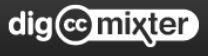
另一個免費的 Podcast 音樂庫是 DigCCMixtr,網站有提供可商用的免費素材,總共有 4,187 首的海量素材庫,你也可以透過搜尋特定曲風關鍵字來找到合適的音樂素材。
同樣如果要取用素材,網站會提醒你記得要載明創作者姓名,若不希望載明可以直接付一次性版權費來取得使用權。

若想要擁有更高品質、富獨特性的歌曲作為你的節目主題曲,我會建議參考須付費的免版稅音樂庫 - Artlist,Artlist 號稱是對創作者最友善、簡單、實惠的音樂網站,其最大的優勢就是使用上非常簡易,在搜尋介面的設計上極具人性化,透過超細的曲風分類,可以火速找到喜歡的歌曲。
目前透過我的連結註冊 Artlist 享有兩個月免費試用✨,不用註冊信用卡資訊,你可以在這兩個月盡情下載你要的歌曲,一次下載終身使用,之後如果不需要,隨時都可以取消、零壓力沒負擔。想了解如何免費試用 Artlist,請參考下方步驟。

遠距訪談錄音軟體介紹
如果是使用 Skype 做遠距訪談的朋友,可以參考那些軟體錄製談話內容呢?以下分別推薦 Mac 跟 Windows 使用者可以參考的遠距訪談錄音軟體。
Mac 使用者 - ECamm 影音錄製軟體

ECamm 是一次性下載、免費可試用的錄製軟體,專門針對 Skype 遠距錄製所生,使用上非常簡單,點擊連結下載安裝後,當你打開 Skype 撥話成功後, ECamm 即會自動跳出視窗讓你可以點選錄製,同時會錄製視訊畫面跟語音內容,通話完畢後,再點選停止鍵即可結束錄製,軟體會自動幫你產生影音檔,有多款版型形式供你選擇,如果你的節目多為遠距訪談類型,我想 ECamm 是一款滿實用的軟體。
Windows - TalkHelper 影音錄製軟體

針對使用 Windows 的朋友,可以參考使用 TalkHelper 做為你的Skype錄製軟體,目前官方有提供七天試用期,七天試用期過後如果覺得使用上很方便的人,也可以考慮以一次性收費方式進行購買。
輸出音檔
當你剪輯完成之後,接下來就是要輸出音檔啦!基本上 Adobe Audition 輸出音檔的步驟非常簡單:
如果是在多軌模式底下,點選上方的 "文件" > "導出" > "多軌混音" > "整個會話"
你可以針對音檔去做命名,以及想要輸出的格式為 Mp3 還是 WAV 檔格式,WAV 的品質會更好但相對的檔案大小會較大。一般輸出 Mp3 即可。

編輯 ID3 標籤、節目封面圖片規格
在實際上傳音檔到服務商之前呢,會需要針對音檔做一些背景的描述,好讓服務商平台判讀音檔,這中間就需要透過 ID3 標籤(ID3 tag)來標示說明。
ID3 標籤編輯
目前線上有非常多免費編輯 ID3 標籤的平台,也有付費的軟體 ID3 Editor 可以參考,付費跟免費的差別在於,付費軟體通常有提供 "模板" 儲存的功能,讓你可以針對不同音檔快速套用模板,不用重複地做編輯標籤的動作。
以下介紹免費線上 ID3 標籤編輯軟體 tagmp3 的用法:
1. 開啟網頁後,點選上傳文件

2. 上傳文件後,填寫各個標籤的說明


3. 填寫完畢後,點選最下方藍色按鈕下載音檔
4. 點擊下載套用完 ID3 標籤的音檔

幾個重要的 ID3 標籤整理如下👇
節目封面圖片規格
目前 Podcast 封面圖片的尺寸最小是要求 1400x1400 px,那我會建議你將尺寸大小調整到 3000x3000 px,以避免之後如果系統要求更高的解析度圖片可能會變得很模糊,必須是正方形規格、png 或是 jpeg 的檔案格式。
免費圖片美編網站

另外我推薦你可以參考 canva 這款線上免費設計網站,canva 有提供各式各樣專業設計師設計的模板,在上頭你可以找到很多非常美觀的視覺設計,只需要簡單的更改文字、顏色,很快地你就能產出一張極富設計感、美美的封面圖片囉!
另外目前也有一些接案設計師有提供 Podcast 節目封面圖片設計的服務,建議可以加入像是 Podcast Club 這類的 Facebook 社團,有些朋友會分享相關的設計師接案資訊,花點小錢但可以獲得一張獨一無二的設計也是非常值得的喔!
上傳託管平台
在我們正式上架節目到 Apple Podcast、Spotify、Google Podcast 之前呢,音檔必須要先上傳到一個託管平台,也稱作是 Podcast Hosting。
什麼是 Podcast Hosting 託管平台?
曾聽過一個很好的比喻,你可以把 Apple Podcast、Spotify、Google Podcast 這些收聽平台想像成超市,而擺放商品的這些層架就是 Podcast Hosting 託管平台,商品就是玲瑯滿目的 Podcast 節目。
所以要找到合適的層架去擺放商品就是我們的首要任務,這些代管平台除了讓我們可以去放置節目之外,另一個用處就是產出 RSS Feed 讓我們可以提交給 Apple Podcast 去做審核、上架。除此之外,託管平台也能提供其他加值的服務像是節目數據分析、排程發佈、變現工具等等。
我推薦的 Podcast 託管平台
介面簡單好上手、音質自動調整、Pocast 專屬網頁

Buzzsprout 的優質介面設計是他們最自豪的一點,還記得第一次使用他們的平台上傳節目,不用任何新手教學就可以非常直覺的找到對應功能按鈕,若是有碰到疑問,也能很快地在他們的 Q&A 文章找到解決方案,或是可以在他們的 YouTube 頻道看到影片教學,這對新手來說真的幫助很大。

此外,Buzzsprout 也有免費提供個人 Podcast 節目網頁,你可以根據自己的喜好改變色系、網址名稱、網頁背景等,這個頁面最重要的用途在於提交節目申請到 Google Podcast 時,Googole 會要求你提交 Podcast 首頁讓他們建立索引,而使用 Buzzsprout 用戶就不用擔心這件事,因為 Buzzsprout 生成的 RSS feed 已經幫你埋好指向這個網站的程式碼,所以我們只需要把 RSS feed 提交給 Google 即可,不用再辛苦的去製作一個網頁來符合 Google 的規範囉!

▲Soundbite 範例
最後 Buzzsprout 最特別的是社群媒體分享功能,一個優質的託管商必須要能提供可以讓你製作單集預告的功能,也就是所謂的 "Soundbite 精選片段",可以讓你分享到像是 Instagram、Facebook 等社群平台,而 Buzzsprout 也非常貼心地可以讓你在後台直接產出美觀的 Soundbite 分享到 IG 限動,對於想要透過 IG 拓展節目觸及率的朋友,也是一個不能錯過的功能。
💡Buzzsprout 方案價格部分,請參考以下整理:
90 天免費方案:免信用卡註冊,免費方案每月可上傳 2 小時長度節目內容,但節目會在 90 天後被刪除
每月 12 塊美金(約 NT$ 348):每月可上傳 3 小時內容
每月 18 塊美金(約 NT$ 522):每月可上傳 6 小時內容
每月 24 塊美金(約 NT$ 696):每月可上傳 12 小時內容
完全免費、可用 App 錄製剪輯

Anchor 最大的賣點就是平台主打完全免費,另外你也可以使用他們的 App 剪輯錄製自己的節目,對於新手第一次做 Podcast 是可以很好利用的免費資源。但相對的,對於完全免費的產品人們也會有它的考量,因為當你碰到技術問題時,我們不確定是不是能及時得到協助;所以對於那些是針對自己的品牌或產品開設 Podcast 節目的讀者,我仍然會建議使用其他收費代管平台,畢竟買一個保障對於節目的長期發展會安心一點。
另外一個使用 Anchor 的疑慮是,在 2019 年被 Spotify 收購後,Anchor 未來的發展不確定性太高;雖說用手機編輯音檔很方便、吸引人,但如果要產出高品質的音檔,當然利用桌上型的編輯軟體功能是更強大一點;總的來說,如果只是想試水溫、或是第一次接觸 Podcast 的朋友,我認為 Anchor 提供的免費資源都相當實用,但若是要認真做為事業來經營節目的朋友,可能 Buzzsprout 或是其它收費代管平台能給你更完整的技術協助。
國內新興平台、目前有提供疫情免費方案

另一個國內託管平台 Firstory 是在 2019 年 3 月成立的台灣 Podcast 服務商,除了提供 Hosting 服務,也有自營的播放器,最讓創作者感到窩心的是目前因應疫情,Firstory 官方推出限時免費方案,原本一個月要價 NT$ 299 的無限制上傳方案,目前完全免費,現在註冊帳號即可享有終身免費、不需綁定信用卡的標準方案,包含無限制的上傳時間、多開節目、進階數據分析等功能,雖然不知道這波活動會持續到何年何月,但對於想要使用免費託管服務的朋友確實非常具吸引力。
整體而言,我認為 Firstory 不論是在介面功能設計、還是節目上架發布機制、或是營利變現這塊都做得相當完整。節目營利的部分,目前開放的是聽眾贊助,也就是斗內的功能,但 Firstory 官方會收取 20% 的手續費。值得一提的是,Firstory 有內建音樂庫提供大約 40 首的單曲供你免費在 Podcast 中使用,這點我相信肯定讓很多創作者非常心動。
但也是因為目前是疫情方案免費期間,後續若調回原價,免費方案一個月最多只能上傳一小時的音檔,若要更長的時間則需要升級為 $299 的方案,所以趁優惠期間趕快註冊吧!
想要看我使用各個託管商的心得、評價,請參考這支影片👇
上架 Apple Podcasts、Google Podcasts、Spotify
在我們把音檔上傳到託管商後,接下來就是最最最重頭戲 - 上架到 Apple Podcasts,目前 Apple Podcasts 也是全台灣最多人收聽的 App,所以絕對也是你不能錯過的平台。以下介紹上架的步驟。
Apple Podcasts 節目上架步驟
1. 取得節目 RSS Feed:
RSS Feed 是一個匯集你所有節目資訊的網頁,每個託管商都會提供這一串網址給你,你可以在託管商的後台看到你的 RSS Feed 資訊。

2. 前往 Podcast Connect:
登入你的 Apple ID,如果沒有可以事先申請一個

3. 填寫 RSS Feed

4. 確認節目資訊無誤

5. 點選右上角提交
6. 等待官方審核通知
對於全新的節目,因為是真人審核,所以通常需要 3 到 5 個工作天的審核時間,有時候會更快,但有時候也有可能會超過 5 個工作天的作業時間,一旦審核通過,你也會收到 Email 的通知唷。
Google Podcasts 節目上架步驟
1. 登入 Google 帳戶:
登入了 Google 帳戶之後,點擊連結前往 Google 播客管理工具頁面,點擊立即開始。

2. 輸入 RSS Feed:
RSS Feed 可以透過你的 podcast hosting 取得,複製貼上到欄位裡,再點選下一步。

3. 預覽節目資訊:
接下來,預覽檢查節目資訊是否無誤,如果一切正確,即可以點選下一步。

4. 收取驗證碼:
接下來點選"發送驗證碼"後,系統會發送一組驗證碼到你在 podcast 託管商註冊使用的 Email。

5. 輸入驗證碼:
輸入你收到的驗證碼,然後點選提交。

6. 在 PubSubHubbub 提交申請:
做完以上步驟之後,目前你的 podcast 節目資料已經被 Google 播客管理工具給收錄,之後你就能透過這個平台查看節目的分析數據。接下來再到 PubSubHubbub 網頁,點開連結。


7. 輸入 RSS Feed:
在頁面上方 Publish 的欄位輸入 RSS Feed,然後點擊 Publish 按鈕,Google 就會安排並開始去爬搜節目資訊,接下來只需要再等待兩到三天,審核通過後就可以在 Google Podcast 上看到你的節目囉!

Spotify Podcast 上架步驟
關於 Spotify 的上架步驟歡迎參考這篇文章👉Podcast 免費上架 Spotify 教學|節目規格、上架步驟、審核時間多久,一次學會!
或是可以直接觀看教學影片唷!
利用節目筆記(Show Notes)提升 SEO 表現
如果你已經成功上架了節目,那麼恭喜你🥳️🥳️🥳️接下來就是要靠定期的更新內容以獲得穩定的流量成長,除了更新集數之外,我們還可以運用 Podcast 節目筆記 Show Notes,來提升節目的流量,而節目筆記之所以重要,有三大原因:
提供該集節目重點概要:Show Notes 除了可以作為讓聽眾複習節目內容的用途之外,也可以讓沒聽過節目的聽眾,先從 Show Notes 了解這集節目內容是否足夠吸引他收聽。
提供相關網頁連結:在節目中提到的任何圖片、產品、服務、資訊,都需要一個地方讓聽眾可以點擊前往查看細節
作為搜尋曝光導流目的
節目筆記要包含哪些重點?
以下我們在寫 Show Notes 最常使用的格式,我想你也可以按照相同的邏輯概念依樣設計出自己的節目說明:
本集重點概要:可以寫一小段說明或是重點式的闡述
內嵌 Podcast 播放器
標註時間章節(時間軸):把每個章節段落用時間分秒標示出來,方便讀者快速跳到想聽的段落
完整的節目內容介紹:在這個部分,以寫部落格文章的形式介紹節目的主題
提到的外部資源連結:該集總結或是相關網頁連結
如果想要更了解如何寫節目筆記歡迎參考這篇文章 > Podcast 節目說明怎麼寫?手把手教你寫 Podcast Show Notes,或是可以參考下方範例。
Podcast 節目筆記範例👇

Podcast 節目筆記 Show Notes 參考範例
以下是我建立的 Podcast Show Notes 範本,如果你需要範例參考的話,歡迎點擊圖片前往查看,撰寫的格式也是照上述跟你分享的內容所編排的,所以你可以依照前面談到的五大重點,結合你的節目主題一步步地寫出屬於自己的 Show Notes。
結語:想學做 Podcast 嗎?We can help!
以上就是從零到一製作 Podcast 的所有步驟,希望有讓你對節目製作有更清晰的概念,如果不想花太多時間自己研究,歡迎加入我的🎉 Podcast 新手攻略課程:0 到 1 必學指南 線上課程,在課程中我將更深入介紹製作 Podcast 節目完整的技巧與觀念,包含腳本撰寫、主題落定、錄音剪輯、設備選購、Hosting 平台使用教學、提交申請到 Apple/Spotify、節目推廣行銷,簡單的語言傳遞扎實的內容,目前已有超過 1,880 位學員加入,有將近滿分的學員好評⭐️⭐️⭐️⭐️⭐️,如果有興趣,也歡迎你點擊連結前往 Hahow 好學校查看更多精華課程內容!
#podcast教學 #podcast怎麼做 #podcast完整教學 #podcast選題 #podcast器材設備 #podcast教學課程推薦 #podcast上架教學 #podcast託管商 #podcast製作教學
#Podcast免費教學懶人包








_gif.gif)
Comentarios